Ранее мы уже рассказывали о том, как раздать Wi-Fi с ноутбука на Аndrоid. Но как получить доступ в интернет с компьютера или ноутбука, если кабельный интернет не доступен? Можно сходить в гости к соседям или посетить торговый центр с ноутбуком под мышкой, а можно решить задачу, не вставая из-за стола – настроить свой Android телефон для раздачи мобильного интернета по Wi-Fi.
Как настроить
Настроить Android на трансляцию интернета по Wi-Fi можно двумя способами:
- с помощью базового программного обеспечения, которое уже есть в вашем планшете;
- с помощью программы, бесплатно скачанной из GooglePlay.
Теперь постараемся более подробно описать каждый из этих способов.
Используем встроенное ПО
Первое, что нужно здесь сказать, – этот способ может подойти не всем. Связано это с тем, что использовать Android как Wi-Fi модем смогут только те пользователи, на устройствах которых установлен Android версии 2.2 (Froyo) и более поздней.
Использование мобильного телефона в качестве точки доступа возможно при условиях, что в тарифном плане вашей SIM-карты предусмотрен мобильный интернет, он настроен, и на счете есть средства.
Всю эту информацию вы можете узнать у оператора мобильной связи, а также получить у него настройки, необходимые для получения вашему телефону доступа к интернету. Если всё вышеупомянутое выполнено, то можно переходить к подключению.
Данная инструкция написана на примере смартфона с Android 4.0.4. Но если у вашего девайса другая версия операционной системы – более ранняя или наоборот, более поздняя, то не стоит смущаться – выполнение действий будет мало чем отличаться от описанного в этой статье.
- Сначала нужно зайти в общие настройки устройства. В самом верхнем разделе «Беспроводная связь» выбираем пункт «Передача данных».
- Здесь включаем мобильные данные переводом ползунка в крайнее правое положение. При этом ползунок из серого превращается в синий. После этого на панели уведомлений вверху дисплея, над уровнем сигнала, должна появиться пиктограмма в виде буквы Е – значит, пошел обмен данными между телефоном и интернетом.
- Возвращаемся в предыдущее меню и выбираем пункт «Ещё».
- Далее жмем «Точка доступа Wi-Fi».
- В этом меню первым пунктом идет включение данной функции путем установки «галочки».
- При установке «галочки» появится окно с предупреждением о том, что может сниматься плата. Жмем «ОК».
- Ниже идет пункт «Настроить точку доступа Wi-Fi».
- В настройках можно указать имя сети, а также тип шифрования данных. Обычно рекомендуется установить WPA2 PSK и указать восьмизначный пароль.
- После этого сохраняем настройки и выходим. На панели уведомлений вверху экрана должна появится пиктограмма, похожая на знак Wi-Fi.
- Переходим к нашему компьютеру. На панели задач в трее кликаем на пиктограмму уровня сигнала Wi-Fi, в списке доступных сетей находим нашу.
- Жмем «Подключение», вводим пароль. Можем пользоваться интернетом на компьютере. Теперь вы знаете, как раздавать мобильный интернет через Wi-Fi на Android.
Настройка с помощью дополнительного софта
Если по каким-либо причинам использовать стандартные возможности по настройке раздачи Wi-Fi вы не можете, то можно использовать программы, скачанные из GooglePlay.
Таких программ на выбор пользователя предоставляется очень много. Есть возможность их бесплатного использования.
Сейчас речь пойдет о программе с названием Osmino.
- После скачивания и установки запускаем приложение. Здесь очень простой интерфейс, поэтому после запуска нужно только вписать имя вашей сети, и выбрать, с паролем будет точка или без него. Если с паролем – ставим галочку, придумываем пароль. После жмем кнопку «Раздать».
- Теперь можно подключаться к Wi-Fi точке доступа, созданной в Android, с компьютера или с другого устройства. Предварительно, как и в случае использования стандартного ПО, необходимо на Android включить мобильный интернет. Чтобы остановить раздачу, в меню Osminoнажимаем кнопку «Остановить раздачу».
Важная особенность этой программы в том, что она не требует для работы наличия на смартфоне прав суперпользователя.
Как видите, поделиться интернетом по Wi-Fi с Android вполне под силу каждому.


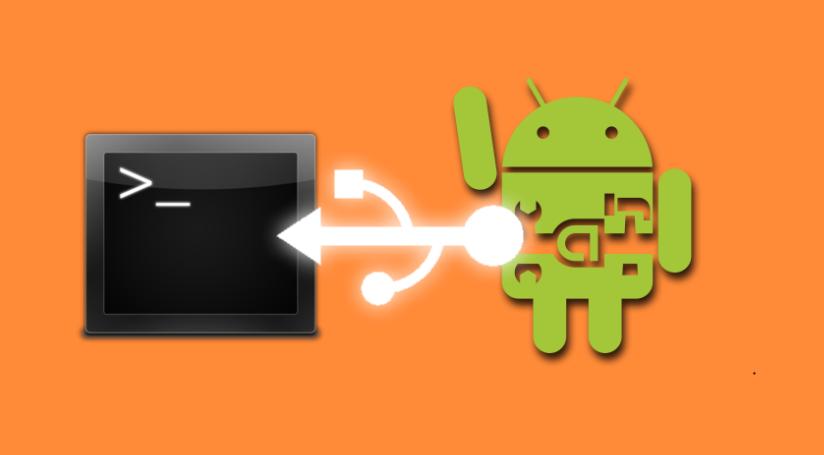



А как сделать получить wifi – androind – раздача wifi?
Вы не могли бы точнее формулировать вопрос? Может, вопрос подразумевал использование гаджета с Android в качестве ретранслятора? Уточните вопрос, ибо в данном виде он лишен семантики. Чтобы с Андроида раздавать WiFi есть соответствующая функция. Заходите в настройки устройства, далее, переходим в раздел “Другие сети”\”Модем и точка доступа”\”Мобильня точка доступа”. В последнем разделе “Мобильная точка доступа просто поставьте галочку или переведите ползунок в состояние “Вкл” в строке “Мобильная точка доступа”.
Подскажите пожалуйста, есть ли программы с помощью которых можно ограничить (установить лимит магабайт) отдоваемых по wifi андроид планшета когда включен хот-спот? За ранее спасибо.
Здравствуйте. Подскажите, как можно настроить ограничение передачи данных для смартфона в режиме использования его как точки доступа?